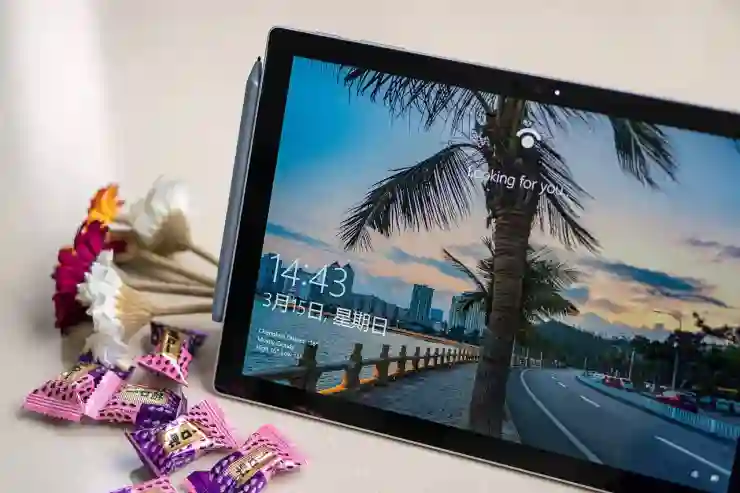윈도우10을 사용하면서 바탕화면에 자주 사용하는 아이콘들을 추가하는 것은 매우 유용합니다. 특히 ‘내 컴퓨터’와 ‘제어판’ 아이콘은 시스템 관리를 보다 쉽게 도와줍니다. 그러나 기본 설정에서는 이 두 가지 아이콘이 보이지 않아 불편함을 겪는 사용자들이 많습니다. 다행히도, 간단한 설정을 통해 바탕화면에 이 아이콘들을 추가할 수 있습니다. 아래 글에서 자세하게 알아봅시다.
아이콘 설정을 위한 첫걸음
바탕화면 아이콘 설정 접근하기
윈도우 10에서는 바탕화면에 표시할 수 있는 아이콘들을 간편하게 설정할 수 있습니다. 이를 위해서 먼저 바탕화면에서 마우스 오른쪽 버튼을 클릭하여 ‘개인설정’ 메뉴를 선택합니다. 그러면 개인화된 설정 화면이 열리게 되는데, 여기서 왼쪽 메뉴에서 ‘테마’ 옵션을 찾습니다. 테마를 클릭하면 여러 가지 테마 옵션과 함께 ‘바탕화면 아이콘 설정’이라는 링크가 보일 것입니다. 이 링크를 클릭하면 바탕화면에 추가할 수 있는 다양한 시스템 아이콘들을 선택할 수 있는 창이 열립니다.
내 컴퓨터 아이콘 추가하기
내 컴퓨터는 파일 탐색기에서 시스템의 모든 드라이브와 폴더를 쉽게 접근할 수 있도록 도와주는 중요한 기능입니다. 바탕화면에 내 컴퓨터 아이콘을 추가하려면 앞서 언급한 ‘바탕화면 아이콘 설정’ 창에서 ‘내 컴퓨터’ 또는 ‘이 PC’ 항목을 찾아 체크박스를 선택해주시면 됩니다. 체크 후 확인 버튼을 눌러주면 즉시 바탕화면에 내 컴퓨터 아이콘이 생성됩니다. 이제 언제든지 빠르게 파일과 폴더를 관리할 수 있게 되어 작업 효율성이 크게 향상될 것입니다.
제어판 아이콘 추가하기
제어판은 윈도우 운영체제를 관리하는 데 필수적인 도구입니다. 많은 사용자들이 제어판에 자주 들어가기 때문에 바탕화면에 바로가기 아이콘을 두는 것이 유용합니다. 역시 같은 방법으로 ‘바탕화면 아이콘 설정’ 창에 가서 ‘제어판’ 항목을 찾고 체크박스를 선택한 뒤 확인 버튼을 누르면 됩니다. 그렇게 하면 바탕화면에 제어판 아이콘이 생기며, 시스템 설정이나 각종 조정 작업을 훨씬 더 쉽게 할 수 있습니다.
다양한 시스템 아이콘 추가하기
네트워크 아이콘 활성화하기
네트워크 연결 상태를 확인하고 관리하는 네트워크 아이콘 또한 유용합니다. 바탕화면 아이콘 설정 창에서는 ‘네트워크’ 항목도 제공되므로 해당 항목의 체크박스를 활성화하면 됩니다. 이렇게 해두면 인터넷 연결 문제나 네트워크 관련 작업을 신속하게 처리할 수 있어 매우 편리합니다.
휴지통 아이콘 추가하기
휴지통은 삭제한 파일들을 임시로 저장하고 필요 시 복원할 수 있는 기능으로, 많은 사용자들이 자주 이용하는 기능 중 하나입니다. 바탕화면에서 휴지통이 보이지 않을 경우, 역시 바탕화면 아이콘 설정에서 휴지통 항목의 체크박스를 선택하여 활성화하면 됩니다. 이렇게 하면 언제든지 손쉽게 삭제한 파일들을 관리할 수 있어 실수로 파일을 잘못 삭제했더라도 안심하고 복원할 수 있게 됩니다.
다른 기본 아이콘들 활용하기
윈도우 10에서는 그 외에도 여러 기본 시스템 아이콘들이 제공됩니다. 예를 들어, 사용자는 ‘사용자 파일’, ‘제어판’, 그리고 기타 필요한 기능들 역시 이 방법으로 쉽게 바탕화면에 추가하여 사용할 수 있습니다. 다양한 기본 시스템 아이콘들을 적절히 활용함으로써 사용자 경험이 한층 개선되고, 보다 효율적으로 컴퓨터를 사용할 수 있게 될 것입니다.

윈도우10 바탕화면 아이콘 내컴퓨터 및 제어판 생성 방법
아이콘 위치 조정 및 정리하기
아이콘 이동 및 정렬하기
바탕화면에 원하는 모든 시스템 아이콘들이 생겼다면, 다음 단계는 이들의 위치를 적절하게 조정하는 것입니다. 각 아이콘은 마우스로 클릭 후 드래그하여 원하는 위치로 옮길 수 있습니다. 또한, 마우스 오른쪽 버튼 클릭 후 나타나는 메뉴에서 ‘아이콘 정렬’ 옵션을 통해 자동 정렬 기능을 사용할 수도 있습니다.
그룹별로 정리하기
특히 다수의 아이콘이 있을 경우에는 그룹별로 정리하는 것이 매우 유용합니다. 예를 들어, 업무와 관련된 프로그램들은 한 쪽에 모아두고 개인적인 파일이나 프로그램은 다른 쪽에 배치하는 방식으로 정리해보세요. 이렇게 하면 더욱 깔끔하고 체계적인 환경에서 작업할 수 있으며, 필요한 것을 빠르게 찾는 데 큰 도움이 됩니다.
배경 화면 변경 고려하기
아이콘 배치를 완료했다면, 마지막으로 배경 화면도 고려해보세요! 다양한 배경 화면은 시각적 만족도를 높여줄 뿐만 아니라 집중력을 향상시키는 데에도 기여합니다. 마음에 드는 이미지나 색상을 선택하여 나만의 스타일로 꾸미는 것도 좋은 방법입니다.
유용한 팁과 주의사항
최신 업데이트 유지하기
윈도우 10 환경에서도 지속적으로 새로운 업데이트가 이루어지고 있으므로 항상 최신 버전으로 유지하는 것이 중요합니다. 이는 보안성을 높이고 새로운 기능들을 활용하는 데 큰 도움이 됩니다.
아이콘 크기 조정하기
각 사용자의 취향이나 필요성에 따라 바탕화면의 아이콘 크기를 조정하는 것도 가능합니다. 마우스 오른쪽 버튼 클릭 후 ‘보기’ 옵션에서 작은/큰/중간 크기로 조절하여 개인에게 맞는 최적의 크기로 변경해보세요.
백업 및 복구 방안 마련하기
새로운 환경 구성 후에는 백업 및 복구 방안을 마련해 두는 것이 좋습니다. 중요한 데이터나 개인 정보를 잃지 않도록 주기적으로 백업하는 습관을 들이면 어떠한 상황에서도 데이터 손실 없이 안전하게 사용할 수 있습니다.
정리의 시간
바탕화면 아이콘 설정은 윈도우 10 사용자의 작업 효율성을 크게 향상시킬 수 있는 중요한 과정입니다. 다양한 시스템 아이콘을 추가하고, 원하는 대로 정렬하며, 배경 화면까지 개인화하여 최적의 작업 환경을 만들어보세요. 이러한 설정은 사용자 경험을 개선하고, 필요한 파일이나 프로그램에 신속하게 접근할 수 있도록 도와줍니다. 지속적인 관리와 업데이트를 통해 보다 안전하고 편리한 컴퓨터 사용이 가능합니다.
추가적인 팁과 정보
1. 자주 사용하는 프로그램은 바탕화면에 바로가기 아이콘으로 추가하여 빠르게 접근하세요.
2. 바탕화면 아이콘을 정기적으로 정리하여 필요 없는 아이콘은 삭제하는 것이 좋습니다.
3. 테마를 변경하면 바탕화면의 전반적인 분위기를 바꿀 수 있으므로 주기적으로 새로운 테마를 시도해보세요.
4. 아이콘을 그룹별로 분류하면 찾기 쉽고 정돈된 느낌을 줄 수 있습니다.
5. 다중 모니터 환경에서는 각 모니터에 맞는 배경 화면과 아이콘 배치를 고려해보세요.
주요 내용 요약
윈도우 10에서 바탕화면 아이콘 설정은 사용자 편의를 위해 중요합니다. 내 컴퓨터, 제어판, 네트워크 및 휴지통 등의 기본 시스템 아이콘을 추가하고, 적절히 위치를 조정함으로써 작업 효율성을 높일 수 있습니다. 또한, 최신 업데이트 유지와 백업 방안 마련이 보안성과 안정성을 강화하는 데 도움이 됩니다.
자주 묻는 질문 (FAQ) 📖
Q: 윈도우10 바탕화면에 ‘내 컴퓨터’ 아이콘을 추가하는 방법은 무엇인가요?
A: 바탕화면에서 마우스 오른쪽 버튼을 클릭하고 ‘개인 설정’을 선택합니다. 왼쪽 메뉴에서 ‘테마’를 클릭한 후, ‘바탕 화면 아이콘 설정’을 클릭합니다. 여기서 ‘내 컴퓨터’ 체크박스를 선택하고 ‘확인’ 버튼을 클릭하면 바탕화면에 ‘내 컴퓨터’ 아이콘이 생성됩니다.
Q: 바탕화면에 ‘제어판’ 아이콘을 추가하려면 어떻게 해야 하나요?
A: ‘제어판’ 아이콘은 기본적으로 바탕화면에 추가되지 않지만, ‘내 컴퓨터’와 같은 방법으로 추가할 수는 없습니다. 대신, 바탕화면에서 마우스 오른쪽 버튼을 클릭하고 ‘새로 만들기’ > ‘바로 가기’를 선택합니다. 항목 위치에 “Control Panel”을 입력하고 다음 단계를 따라 바로 가기를 생성하면 됩니다.
Q: 바탕화면 아이콘이 보이지 않는데 어떻게 해야 하나요?
A: 바탕화면 아이콘이 보이지 않는 경우, 바탕화면에서 마우스 오른쪽 버튼을 클릭하고 ‘보기’에 들어가서 ‘바탕 화면 아이콘 표시’ 옵션이 체크되어 있는지 확인하세요. 체크가 되어 있지 않다면 클릭하여 활성화하면 아이콘이 다시 나타납니다.